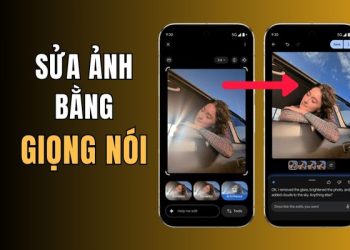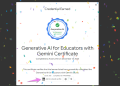Bạn có những bức ảnh cũ muốn lưu giữ lại trên điện thoại? Bạn muốn quét những tài liệu, hóa đơn, giấy tờ quan trọng mà không cần máy scan? Hôm nay AnonyViet sẽ hướng dẫn bạn cách quét ảnh vào điện thoại với ứng dụng PhotoScan của Google. Nào cùng tìm hiểu nhé
| Tham gia kênh Telegram của AnonyViet 👉 Link 👈 |
Ứng dụng PhotoScan là gì?
PhotoScan là ứng dụng của Google Photos dùng để quét và lưu trữ ảnh in mà bạn yêu thích bằng camera trên điện thoại. Ứng dụng này có khả năng xóa bỏ các vết loá sáng, mờ nhòe và chỉnh sửa góc cạnh để tạo nên những bức ảnh quét có chất lượng cao.
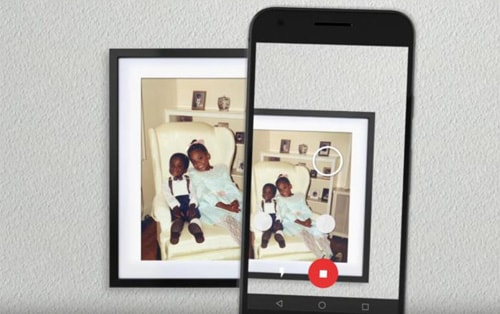
Ngoài ra, bạn có thể đồng bộ ảnh quét với ứng dụng Google Photos để ảnh được lưu trữ, dễ dàng tìm kiếm và sắp xếp gọn gàng. Bạn còn có thể thêm các hiệu ứng phim, lọc màu cho bức hình của mình.
Cách sử dụng PhotoScan
Bước 1: Bạn truy cập vào App Store/ Google Play, tìm “PhotoScan” để tải về điện thoại
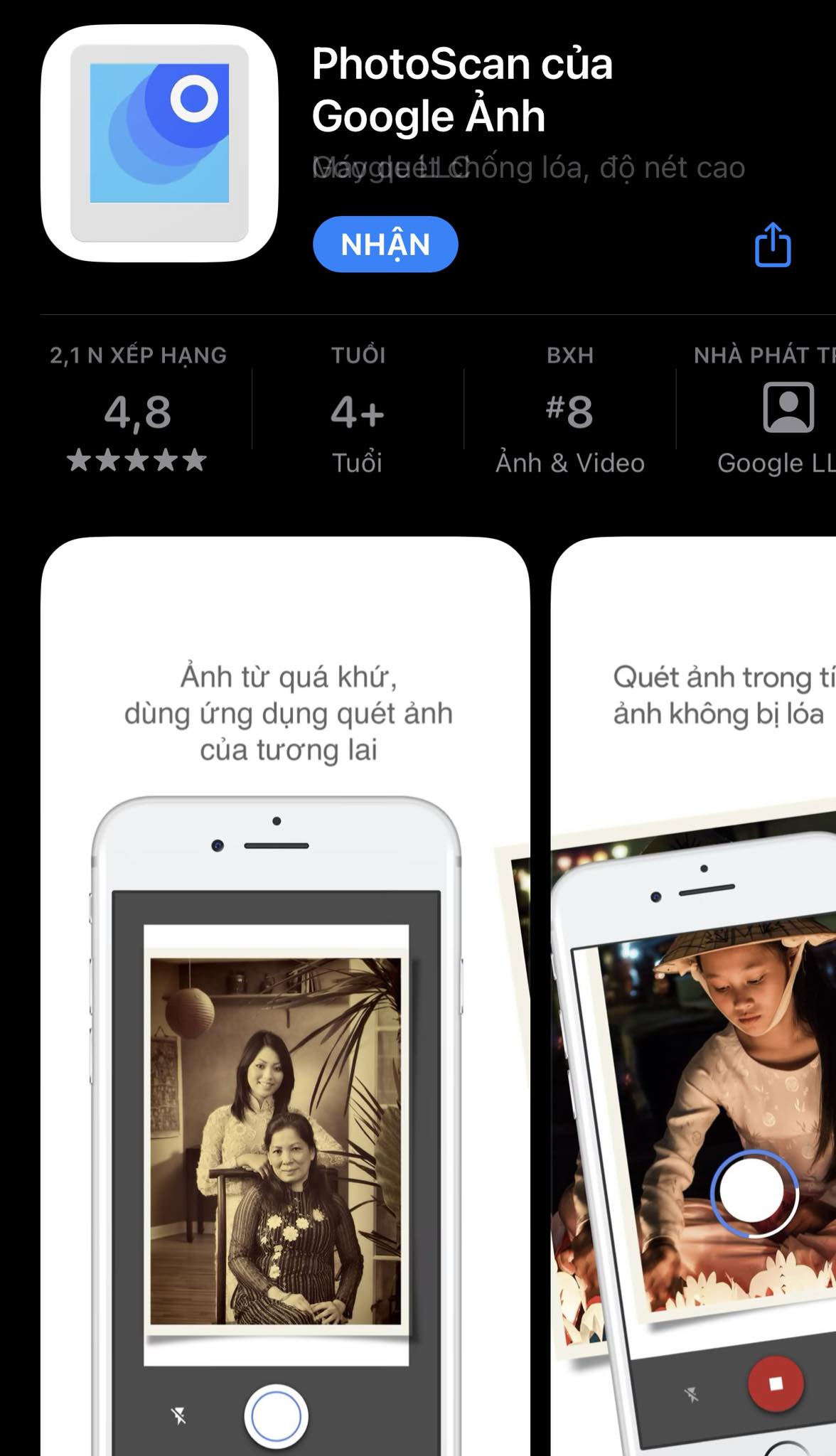
Bước 2: Đưa máy ảnh vào bức ảnh cần quét và nhấn nút chụp.
Bước 3: Di chuyển vòng tròn trùng với từng hình tròn ở 4 góc của ảnh.

Bước 4: Sau khi quét đủ 4 hình tròn, ảnh sẽ tự động được xử lý và lưu vào bộ sưu tập trên thiết bị.
Bước 5: Bạn có thể xoay, điều chỉnh các góc hoặc chia sẻ ảnh quét với các ứng dụng khác.
Lời Kết
Vậy là chỉ cần ứng dụng PhotoScan, bạn đã có thể thực hiện cách quét ảnh vào điện thoại để lưu giữ những bức ảnh in cũ, quét những tài liệu quan trọng một cách tiện lợi và dễ dàng. Chúc các bạn thực hiện thành công!
Câu hỏi thường gặp
PhotoScan có khả năng gì nổi bật so với việc chụp ảnh thông thường?
PhotoScan của Google Photos giúp loại bỏ hiện tượng lóa sáng, mờ nhòe và tự động chỉnh sửa góc cạnh, cho chất lượng ảnh quét sắc nét hơn nhiều so với việc chụp ảnh thông thường.
Tôi có thể lưu trữ ảnh quét ở đâu?
Ảnh quét bằng PhotoScan được lưu trữ trên thiết bị của bạn. Bạn cũng có thể đồng bộ chúng với Google Photos để dễ dàng tìm kiếm và quản lý.
Nếu tôi gặp lỗi trong quá trình sử dụng PhotoScan thì phải làm sao?
Hãy đảm bảo điện thoại của bạn có kết nối internet ổn định và ứng dụng PhotoScan được cập nhật lên phiên bản mới nhất. Nếu vấn đề vẫn còn, hãy tham khảo trợ giúp trực tuyến của Google hoặc liên hệ với bộ phận hỗ trợ của Google Photos.